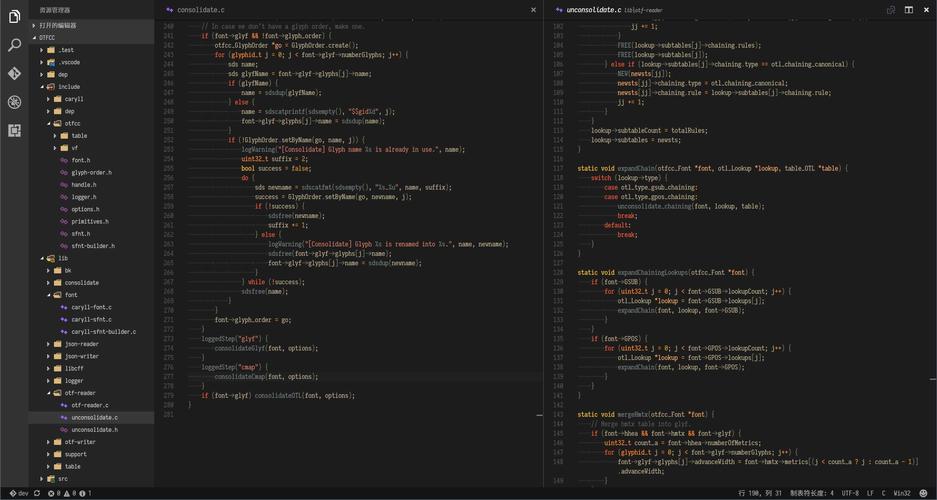
关于显卡驱动安装踩坑不少坑,前前后后重装了6、7次,总结了一下目前网上的各种安装方式,整理了本文。
为了避免踩坑,建议按照流程完成准备工作!
这些准备工作并不会影响你的计算机,不做的话可能会导致装驱动后黑屏!
重启计算机,在开机前狂按’ESC’进入bios设置,找到安全设置,并关闭它。
注:不同品牌电脑进入bios方式和安全设置的位置都不相同
在bios设置中找到显卡设置,系统默认的为集显模式,将其修改为独显模式。
sudo apt-get update #更新软件列表sudo apt-get install g++sudo apt-get install gccsudo apt-get install make
sudo gedit /etc/modprobe.f
文件末尾添加下面两行内容
blacklist nouveau
options nouveau modeset=0
文件修改后在终端执行:
sudo update-initramfs –u
sudo reboot #重启电脑
电脑重启后执行:
lsmod | grep nouveau #输出内容为空,则表示成功禁用
lightdm和gdm3一样都是图形界面管理插件,但是lightdm兼容性更好
sudo apt-get install lightdm
用上下按键选中lightdm
网上安装方式杂七杂八很多,推荐把Ubuntu升级到22版本后使用系统推荐安装方式。
sudo apt-get install nvidia-cuda-toolkit
$ sudo ubuntu-drivers devices== /sys/devices/pci0000:00/0000:00:01.0/0000:01:00.0 ==
modalias : pci:v000010DEd000028E0sv0000103Csd00008BABbc03sc00i00
vendor : NVIDIA Corporation
driver : nvidia-driver-535-open - distro non-free
driver : nvidia-driver-535-server-open - distro non-free
driver : nvidia-driver-535 - distro non-free recommended #记下推荐版本
driver : nvidia-driver-525-server - distro non-free
driver : nvidia-driver-535-server - distro non-free
driver : nvidia-driver-525 - distro non-free
driver : nvidia-driver-525-open - distro non-free
driver : xserver-xorg-video-nouveau - distro free builtinsudo add-apt-repository ppa:graphics-drivers/ppa
sudo apt-get update
按照图示找到附加驱动,选择推荐版本注意:不要选择第一项,可能会导致黑屏
安装完成后sudo reboot重启计算机
$ nvidia-smiWed Jul 19 11:08:47 2023
+---------------------------------------------------------------------------------------+
| NVIDIA-SMI 535.54.03 Driver Version: 535.54.03 CUDA Version: 12.2 |
|-----------------------------------------+----------------------+----------------------+
| GPU Name Persistence-M | Bus-Id Disp.A | Volatile Uncorr. ECC |
| Fan Temp Perf Pwr:Usage/Cap | Memory-Usage | GPU-Util Compute M. |
| | | MIG M. |
|=========================================+======================+======================|
| 0 NVIDIA GeForce RTX 4060 ... Off | 00000000:01:00.0 On | N/A |
| N/A 40C P8 2W / 80W | 571MiB / 8188MiB | 0% Default |
| | | N/A |
+-----------------------------------------+----------------------+----------------------++---------------------------------------------------------------------------------------+
| Processes: |
| GPU GI CI PID Type Process name GPU Memory |
| ID ID Usage |
|=======================================================================================|
| 0 N/A N/A 1489 G /usr/lib/xorg/Xorg 202MiB |
| 0 N/A N/A 2539 G /usr/bin/gnome-shell 57MiB |
| 0 N/A N/A 3848 G ...irefox/2908/usr/lib/firefox/firefox 205MiB |
| 0 N/A N/A 20451 G ...dererForSitePerProcess --no-sandbox 94MiB |
+---------------------------------------------------------------------------------------+显示如上则表示安装完成。
如果驱动安装后不幸导致黑屏,尝试以下操作删除驱动,恢复安装前状态。
#在黑屏界面 ctrl+alt+f1 进入tty命令行,正确输入用户名和密码,再进行接下来的操作
#在tty中先修改字符集
export LANGUAGE="UTF-8"
#执行删除操作
sudo apt-get --purge remove nvidia*
sudo apt autoremove
#重启
reboot#如果上述操作不超过,尝试以下命令删除
sudo apt-get remove --purge nvidia*删除驱动后,进入系统界面,从第一步开始重新安装即可。
本文发布于:2024-01-30 16:01:27,感谢您对本站的认可!
本文链接:https://www.4u4v.net/it/170660168921183.html
版权声明:本站内容均来自互联网,仅供演示用,请勿用于商业和其他非法用途。如果侵犯了您的权益请与我们联系,我们将在24小时内删除。
| 留言与评论(共有 0 条评论) |